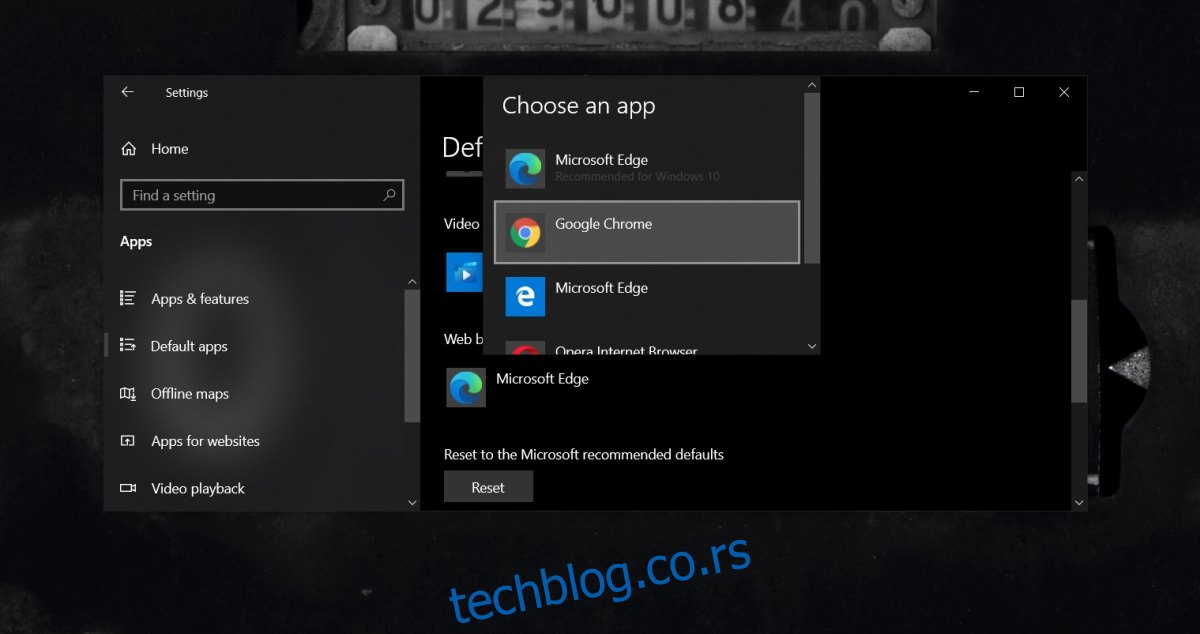Виндовс 10 долази са прегледачем из кутије; Ивица. Током пет година живота оперативног система Виндовс 10, оригинална УВП Едге апликација коју је развио Мицрософт је повучена и замењена потпуно новом Едге заснованом на Цхромиум-у. Ова Цхромиум верзија је нови подразумевани прегледач у оперативном систему Виндовс 10, али и даље можете да је промените у било који други прегледач по вашем избору.
Виндовс 10 ће гурнути Едге својим корисницима кад год може, али опција за промену подразумеваног претраживача је увек била ту.
Преглед садржаја
Виндовс 10 подразумевани претраживач се стално ресетује
Да бисте променили подразумевани претраживач, морате проћи кроз апликацију Подешавања. Опција за промену претраживача је под Апликације>Подразумеване апликације.
Прегледач на који желите да се пребаците мора већ бити инсталиран на систему тако да можете да га изаберете са листе апликација. Ако сте променили подразумевани прегледач, али Виндовс 10 наставља да га ресетује, покушајте са следећим исправкама.
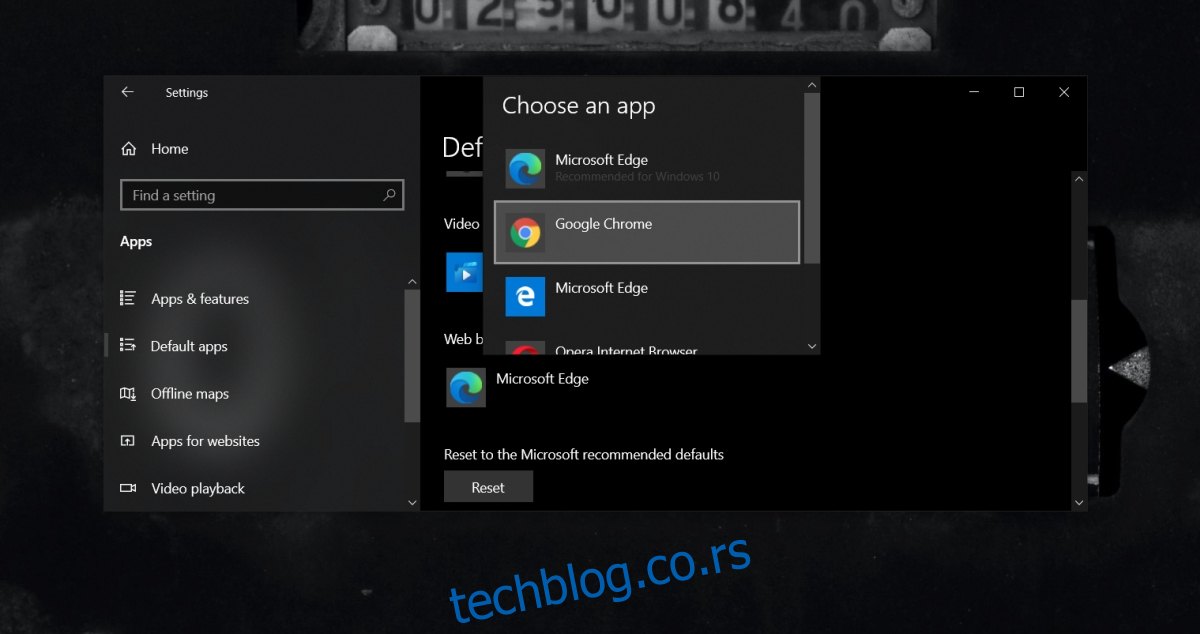
1. Користите ЕдгеДефлецтор
Виндовс 10 омогућава корисницима да промене подразумевани претраживач за већину радњи, али за неке радње, на пример, веб претрага у Цортани, подразумевана поставка прегледача можда неће увек остати.
Промените подразумевани претраживач у било који претраживач по вашем избору.
Преузмите и инсталирајте апликацију под називом Едге Дефлецтор са Гитхуб-а.
Потражите нешто у Цортани и изаберите веб резултат.
Од вас ће бити затражено да изаберете подразумевани претраживач.
Изаберите ЕдгеДефелецтор.
ЕдгеДефлецтор ће преусмерити све претраге на претраживач који сте изабрали.
2. Уклоните Интернет Екплорер
Интернет Екплорер, иако је застарео, и даље је део Виндовс 10. Такође садржи одређена интернет подешавања којима не можете лако да приступите из било које друге апликације. Можда је то разлог зашто се претраживач стално ресетује.
Отворите апликацију Подешавања (Вин+И пречица на тастатури).
Идите на Апликације и функције.
Кликните на Опционе функције.
Изаберите Интернет Екплорер.
Кликните на Деинсталирај.
Поново промените подразумевани претраживач.
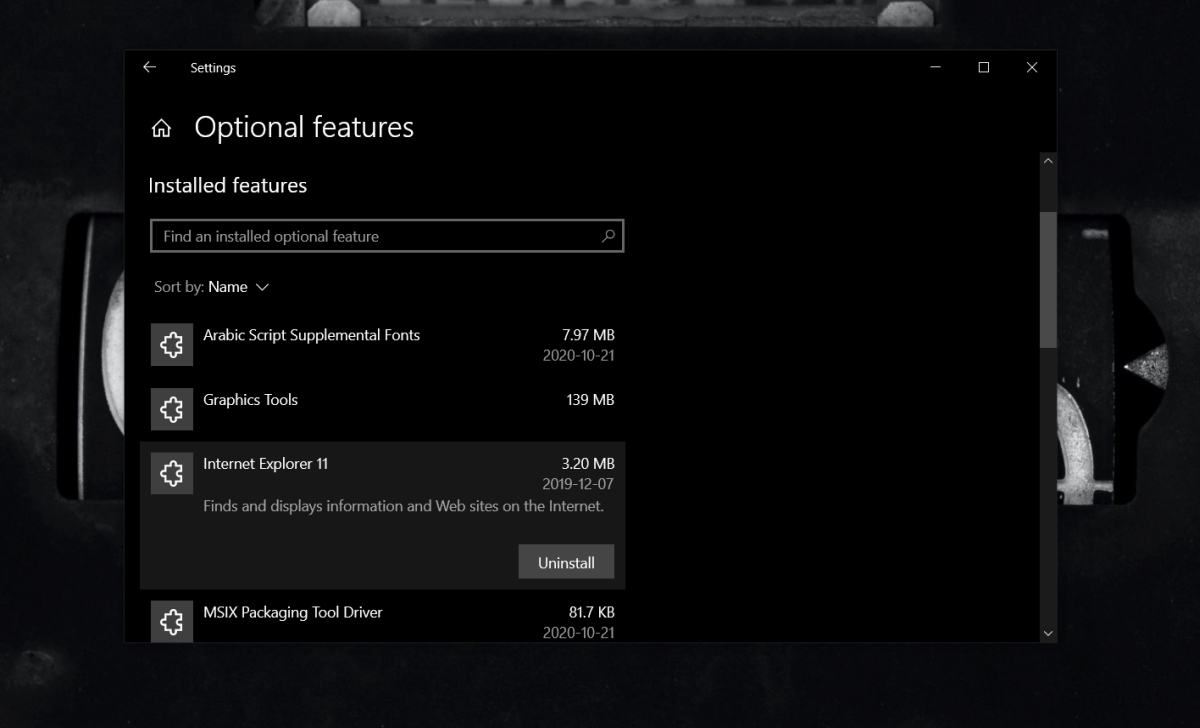
3. Покрените Екплорер.еке као администратор
Можда ће вам требати привилегије на нивоу администратора да бисте променили прегледач иако је подешавање за корисника.
Кликните десним тастером миша на траку задатака и изаберите Таск Манагер из контекстног менија.
Идите на картицу Процеси.
Изаберите Виндовс Екплорер и кликните на Заврши задатак.
У Менаџеру задатака идите на Датотека> Покрени нови задатак.
Унесите екплорер.еке и покрените задатак са администраторским правима.
Када се Екплорер поново покрене, промените подразумевани претраживач и промена би требало да остане.
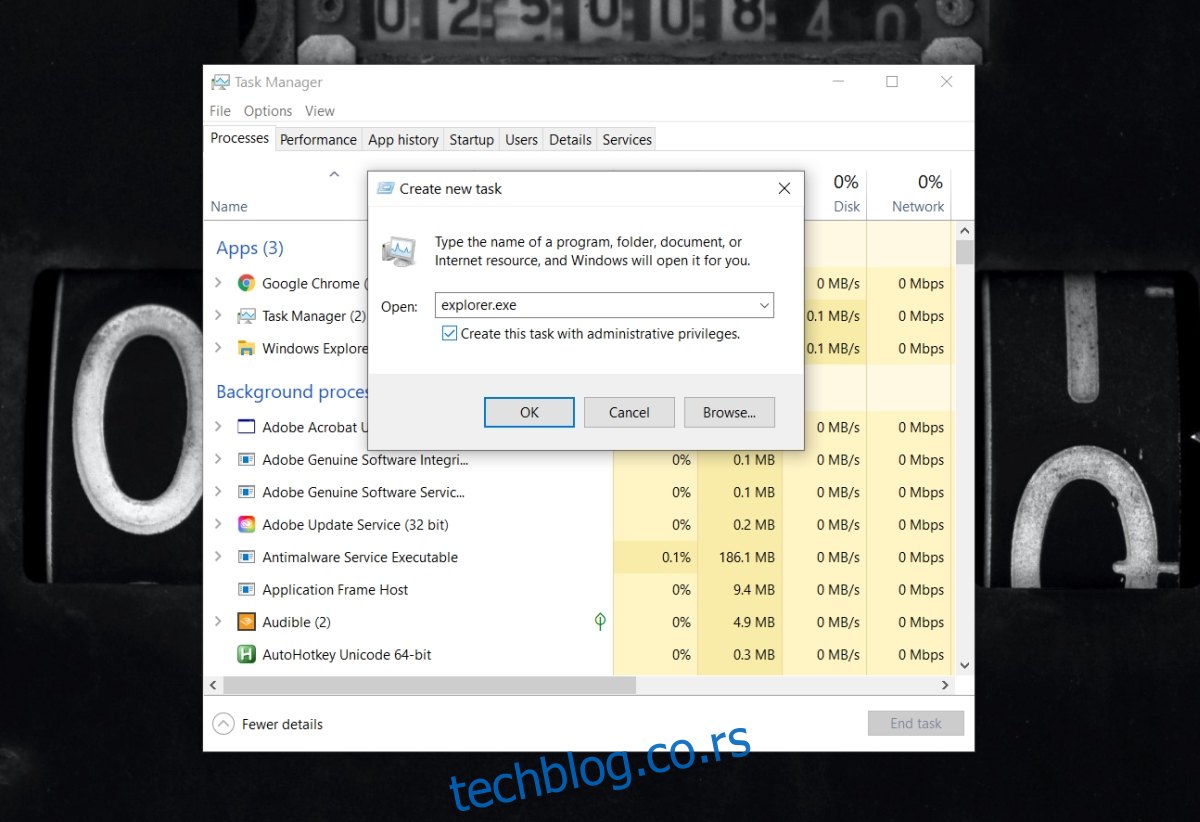
4. Креирајте нови кориснички налог
Иако није најбоље решење, креирање новог корисничког налога може да реши основне проблеме као што је ресетовање прегледача изнова и изнова. Врло је вероватно да нешто није у реду са корисничким налогом што се може догодити.
Направите нови налог и промените подразумевани претраживач у њему. Промена ће се задржати и можете променити новог корисника у администраторски налог.
Закључак
Виндовс 10 је имао проблема са подешавањем подразумеваних апликација. Они су постали све мање уобичајени током година, али је потребно само лоше ажурирање или неуспело ажурирање да би се нешто покварило на ОС-у и проблеми попут овог почињу да се појављују. Често је најбоље и дугорочно решење креирање новог налога.